前言
Google在收购Kaggle之后,在去年整合了kernel推出了Colaboratory,使得我们可以免费使用强大的GPU,TPU资源。
我们在上传一些py文件或者数据集时,由于Colab会在长时间闲置时或者一段时间(12个小时)之后,就会断开资源,当然你上传的东西也就没有了!因为每次连接时提供的资源都是随机分配的!那么这时候,Colab也提供了连接Google Drive的功能!
使用Google Drive
在官方给的note文档中给出了3种方案,可以连接Google Drive!具体可以参考:
https://colab.research.google.com/notebooks/io.ipynb#scrollTo=c2W5A2px3doP
我们这里就先只介绍一个最简单的!只需要两行代码即可:
from google.colab import drive
drive.mount(‘/content/gdrive‘)
运行之后:
Go to this URL in a browser: https://accounts.google.com/o/oauth2/auth?client_id=947318989803-6bn6qk8qdgf4n4g3pfee6491hc0brc4i.apps.googleusercontent.com&redirect_uri=。。。。。。&response_type=code
Enter your authorization code:
·········· ##这里的输入框中,填入授权的code,回车##
Mounted at /content/gdrive
运行这行代码,就会出现上边的输出,会有一个授权链接出来,点击之后授权登录Google账号,然后最后会有一个授权码,将这个授权码填入下边的对话框中,回车等待,出现Mounted at /content/gdrive则表示挂载成功!
这时,刷新左边的文件夹,
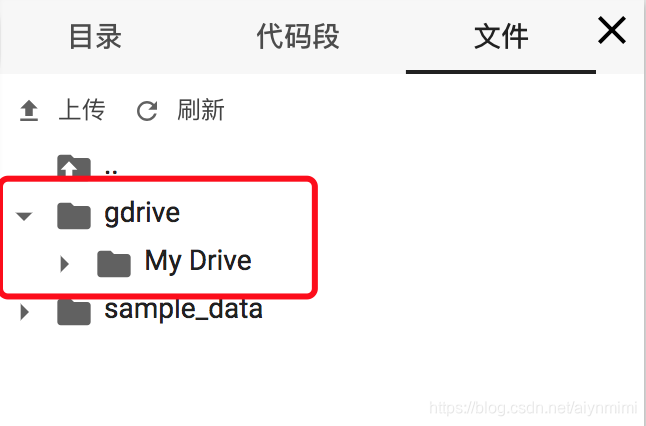
左侧分配的虚拟机就多出了一个gdrive目录,然后里边的My Drive就是你的Google Drive的内容了!然后文件的上传,删除等操作就可以在Google Drive中进行!
还有其他两种方式,可以参考上边的链接!就不再赘述了!
标签:免费 eve com tty 连接 marker 介绍 link 使用
原文地址:https://www.cnblogs.com/leebxo/p/13580091.html
